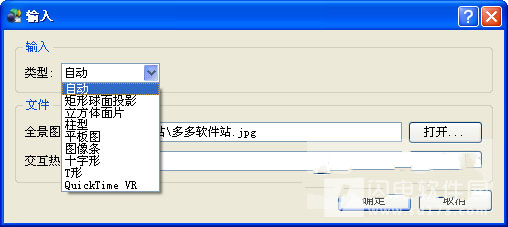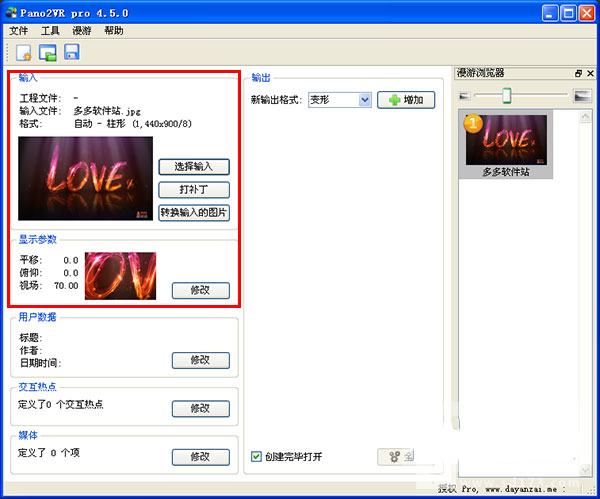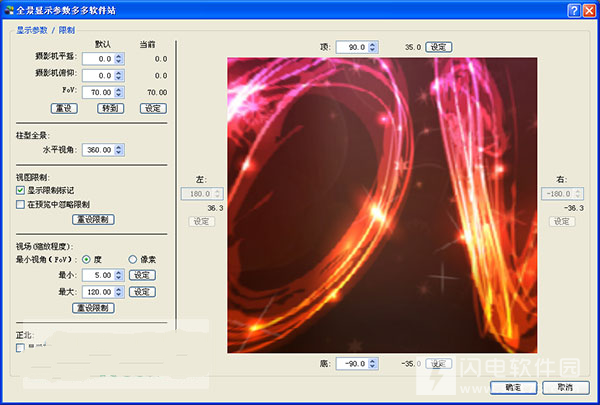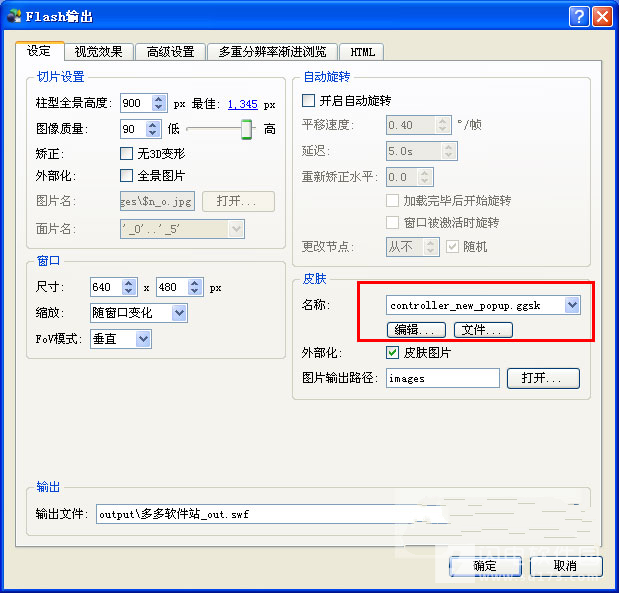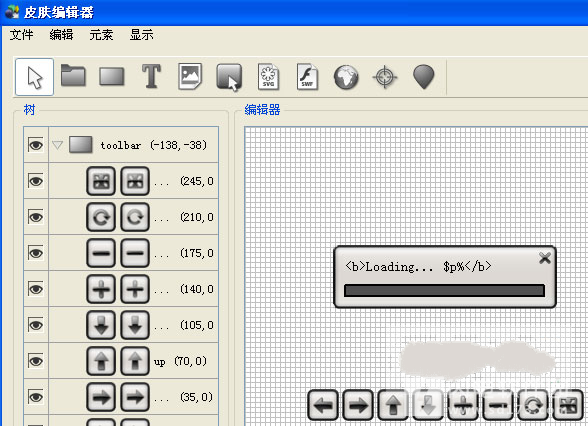Pano2VR4.5中文破解版是一款多国语言的全景图像转换工具,这下小编就不用辛苦汉化了,喜欢的试试哦。 Pano2VR4.5Crack中文版 Pano2VR是一个全景图像转换应用软件。把全景图像转换成的QuickTime或者MacromediaFlash8和Flash9格式的功能,可定制皮肤,您可还以
Pano2VR 中文破解版是一款多国语言的全景图像转换工具,这下小编就不用辛苦汉化了,喜欢的试试哦。
Pano2VR 是一个全景图像转换应用软件。把全景图像转换成的QuickTime或者Macromedia Flash8和Flash 9格式的功能,可定制皮肤,您可还以选择的用户界面有英语,汉语,法语,日语,德语,波斯语,俄语,西班牙语,土耳其语和瑞典。
输入格式
Pano2VR支持平、圆柱、球(equirectangular),立方体的脸,交叉、T、条状和q uicktime VR作为输入格式与增加的能力,这些格式之间转换的修饰的立方体的脸。文件格式支持JPEG、PNG,TIFF,BigTIFF、Photoshop PSD / PSB(8、16或32比特/渠道),OpenEXR,光辉HDR,和q uicktime文件JPEG编码与虚拟现实。
Pano2VR允许你补了这个输入图像动态变化。你可以选择一个面积的全景和出口它到你的图像编辑软件。
这个补丁工具支持阿尔法途径,只有那些区域需要固定是remapped和其余的形象不是感动了。
这个补丁工具也可以申请镜子球或球形上限部分要躲起来。你可以看到补丁工具教程中看到他的攻击动作演示。
皮肤编辑器允许你设计你自己的外观和感觉你全景的球员。你可以添加自己的按钮和图形,设计和建造一个热点地图为虚拟之旅。
你也可以添加动画和声音效果在皮肤上可以帮助你的用户,与你进行全景图像。
如果你不愿意设计你自己的皮肤你可以用一个兴趣Pano2VR随之而来,下载皮向第三方或从用户设计皮论坛。
你可以用编辑器添加了各式各样的声音听起来你的全景。你可以添加一个简单的背景声音或界定定向声源在三维空间。
你可以选择不同的声场形状,改变大小的直接和间接的声场,选择一个环境水平最大,设计你自己的音效。
Pano2VR中文破解版
动作演示
看声音或声音编辑实例教程中看到他的攻击动作演示。
Pano2VR出口全景包括所有图形元素作为一个单一的SWF文件的过程中9和10格式。这允许更大的控制权下载行为和让它更容易为客户发布的全景,把它添加到内容管理系统或邮寄一个博客。
圆柱以及立方panoramas可旋转可自动方向、速度和延迟。Panoramas可以包含热点以及一个预先定义的或完全自定义的皮肤。综合皮肤编辑器
使用WebGL HTML5输出的三维转换或CSS3允许播放panoramas在设备和浏览器不支持Flash,像Apple&apos的移动设备。可扩展的矢量图形,点热点也支持和皮在HTML5输出。
去看一些例子访问Pano2VR例子页。
Pano2VR可以导出圆柱形和立方q uicktime VR panoramas进展与subtiling下载、降落的可选择的方向与速度与延迟,userdata、保护国旗,和预览轨道。
看一个例子访问Pano2VR例子页。
在学校变革过程输出你可以重新映射到不同的预测的全景印刷、视频panoramas球员像SPi-V或可供选择的全景。
pano2vr新功能介绍
首先是对全新的平台HTML5/CSS3格式的全景的输出支持,众所周知,Flash现在已经从占有率的巅峰缓慢下降,无法被iPad,iPhone这种设备支持,更是一大遗憾。
可能你会觉得HTML5/CSS3格式暂时还用不到,不过不要紧,革命性的更新就在于pano2vr的用户不需要为平台的转换付出任何成本!
以前你做flash全景的皮肤和热点链接,完全可以无缝过渡到新平台,无论是现在如日中天的flash全景,还是未来的新标准HTML5格式全景,你不需要因为平台的转换重新学习软件,同时生成两个平台的全景,也只需要在Pano2VR里点一下输出按钮即可,这种方便性是巨大的。
第二项重大革新是对多重分辨率渐进式缩放全景的支持,也就是说,从此再也不需要考虑全景的尺寸优化了,你的素材图片能拍多大,就生成多大,软件会把全景自动切片生成不同的分辨率,浏览者如果放大,就会看到高清晰的全景图片。
此外,在暗处悄悄的革新是对引擎的重新优化,你会感觉到Pano2VR 3.0生成的flash全景的流畅度相对于2.x版本更上一层楼。
使用教程:
创建一个新工程
在输入框中点"选择输入",选择要拼接的图片
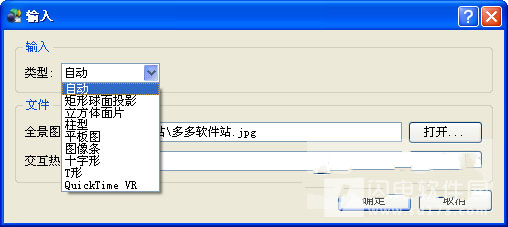
输入类型里有矩形球面投影、立方体面片、柱型、图像条、十字型、T型、QuickTime VR等7种类型,这里我们直接选择自动,由软件自动判断。
点击全景图后的打开按钮,导入要输出的全景图。
设置好要输出的文件位置路径, 点击确定.这时图片已经自动导入了。
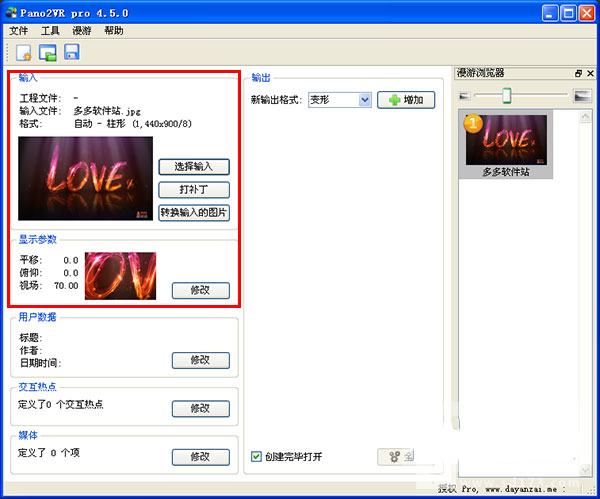
点击下面的参数修改,可以设置默认播放的初始角度、添加相应的版权信息等。
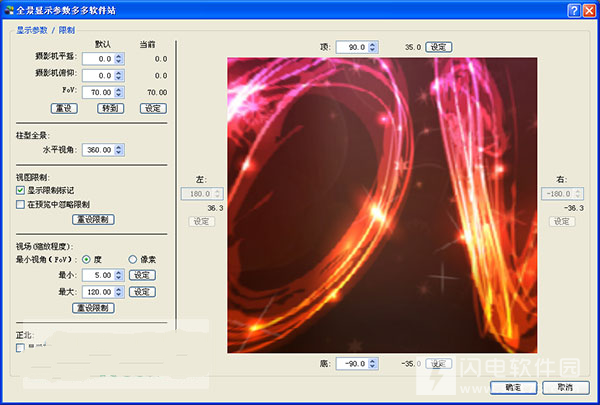
数据都修改完毕后,就可以输出了。在这里我们选择FLASH格式,点击右边添加按钮,可对输出文件做相应的修改。
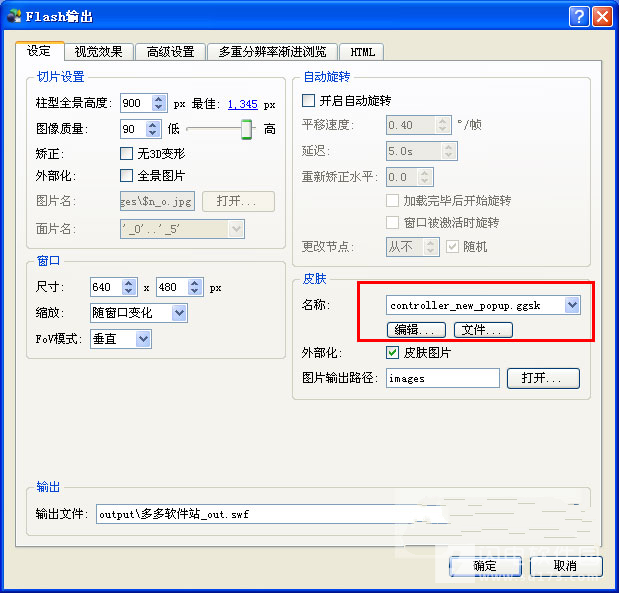
先看设定选项下的参数,可以根据实际需要修改图像质量,显示大小和播放帧数,如无特别需要,直接默认设置,如需全景制动旋转,可以点击右边的开启自动旋转功能,我一般选择加载完毕后开始旋转。
对于播放器的控制按钮,我们可以自己编辑修改或外调他人做好的文件,对于有一定动手能力的朋友,建议自己制作个性化的皮肤。
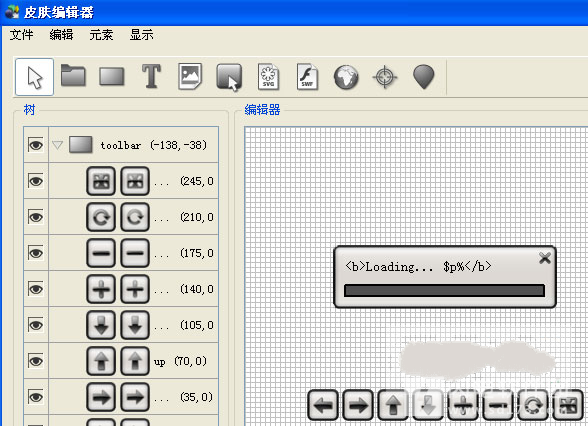
最后选择文件输出格式和输出文件名与路径。beta7a版本的软件自带了HTML输出功能,方便网页展示的朋友。
全部设置好后直接点击确认。软件生成的播放格式用的是JS调用的。

 Pano2VR Pro 6.1.14 中文版 全景图像转换工具
Pano2VR Pro 6.1.14 中文版 全景图像转换工具
 Pano2VR Pro 6.1.14 中文版 全景图像转换工具
Pano2VR Pro 6.1.14 中文版 全景图像转换工具